Ako povoliť skrytý režim vývojára Chromebooku
Rôzne / / February 14, 2022
Dizajn Chromebookov je „murovaná záhrada“. To je skvelá vlastnosť. Nemôžete ich ľahko pokaziť a zabezpečenie je zabudované. Ak máte chuť na dobrodružstvo, môžete svoj Chromebook odomknúť tak, že ho prepnete do režimu vývojára. Je to ako rootovanie vášho Androidu zariadení alebo útek z väzenia v systéme iOS.
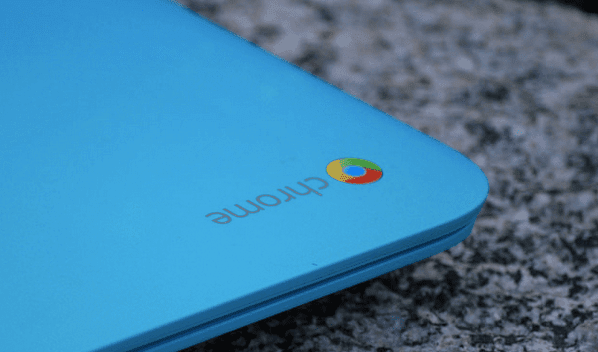
Prečo povoliť tento režim?
Dôvodom, prečo väčšina ľudí používa režim vývojára, je inštalácia systému Linux alebo Windows. Keď budete mať prístup k základnému operačnému systému, môžete upraviť niektoré pokročilé funkcie, ako je bootovanie cez SSH a USB.
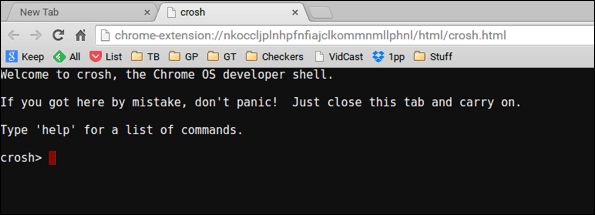
Toto je, ako už názov napovedá, pre vývojárov a technických ľudí. Bezpečnostné prvky sú vypnuté a spustením v tomto režime by ste mohli ohroziť bezpečnosť. Nebojte sa však, vždy sa môžete vrátiť späť.
Predtým ako začneš
Tento proces vymaže všetky nastavenia a údaje Chromebooku. Skopírujte všetky svoje dáta – čokoľvek, čo máte uložené na internom disku – na externý flash disk alebo priamo na váš Google disk. Skontrolujte, či máte všetky nastavenia Chromebooku
synchronizované s vaším účtom Google. Nakoniec vytvorte obnovovacie médium pre váš Chromebook predtým ako začneš. Možno ho budete potrebovať neskôr, ak urobíte chybu a budete sa chcieť vrátiť späť.Vyskúšajte Dropbox na zálohovanie: Skopírujte si súbory priamo do svojho Dropboxu aplikácia Chrome.
Spustite režim obnovenia
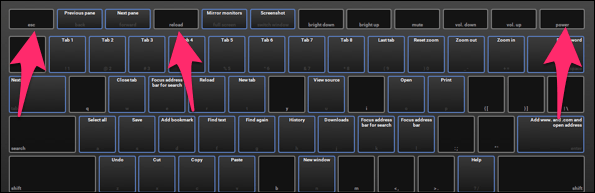
Keďže Chromebook vymazávate, prvým krokom je spustenie režimu obnovenia. Stlačte tlačidlo Esc + Reload + tlačidlo napájania všetky v rovnakom čase.
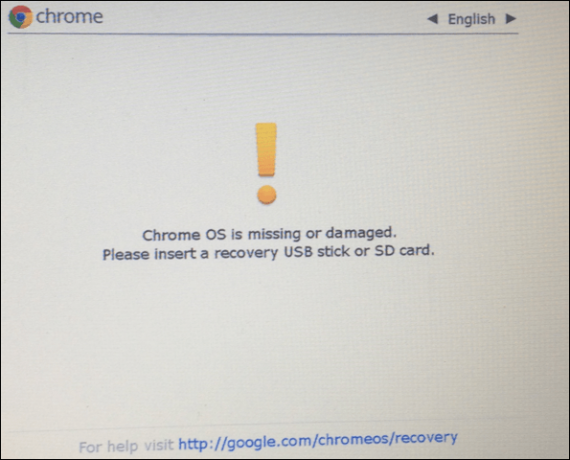
Zdieľaný Chromebook? Skontrolujte, či do tohto Chromebooku neukladajú veci iní používatelia.
To vám dáva varovanie, že váš Chrome OS chýba alebo je poškodený. Toto varovanie má zabrániť netechnickým ľuďom, aby si pokazili svoj Chromebook. Nespomína ani režim vývojára. Tu stlačíte ctrl + D na spustenie procesu režimu vývojára.

Po stlačení ctrl + DChromebook varuje, že overenie operačného systému je VYPNUTÉ. Ničíte ohradenú záhradu a vymazávate svoj Chromebook. Pokračujte a stlačte Zadajte na spustenie procesu. Váš Chromebook sa reštartuje a začne sa konvertovať do režimu vývojára. Počas procesu uvidíte nižšie uvedené správy.
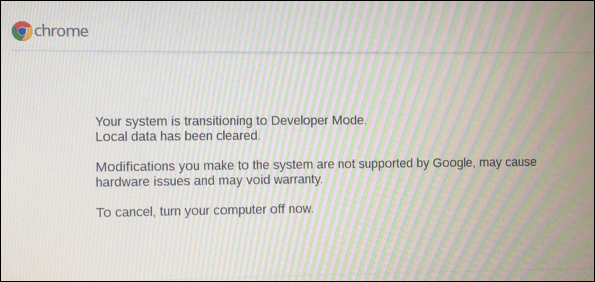

Upozornenie: Ste na to sami
Po reštarte stlačíte ctrl + D na spustenie. Pokiaľ ste v režime vývojára, vždy budete musieť stlačiť ctrl + D. To je kombinácia klávesnice, ktorú musíte použiť pri každom reštarte. Chrome OS vás varuje, že ak používate režim vývojára, spoločnosť Google (a výrobca) vám neposkytne podporu. To je v poriadku, už ste vytvorili médium na obnovenie, takže môžete Chromebook vrátiť na výrobné špecifikácie.
Extra zabezpečenie: Váš Chromebook nie je tak zabezpečený, preto zabezpečte svoj účet Google pomocou dvojfaktorové overenie.
Teraz môžete povoliť funkcie ladenia

Keď sa prvýkrát prihlásite do svojho novo vymazaného Chromebooku, budete chcieť Povoliť funkcie ladenia. Chromebook vás upozorní, že odstraňuje niektoré ďalšie bezpečnostné funkcie, a umožní vám to zrušiť. Pokračujte a pokračujte. viete, čo robíte. Toto je bonusová funkcia režimu vývojára, preto ju odporúčam povoliť. Odstraňujete posledné tehly v murovanej záhrade.
Ak chcete pridať root heslo, pridajte ho na ďalšej obrazovke.
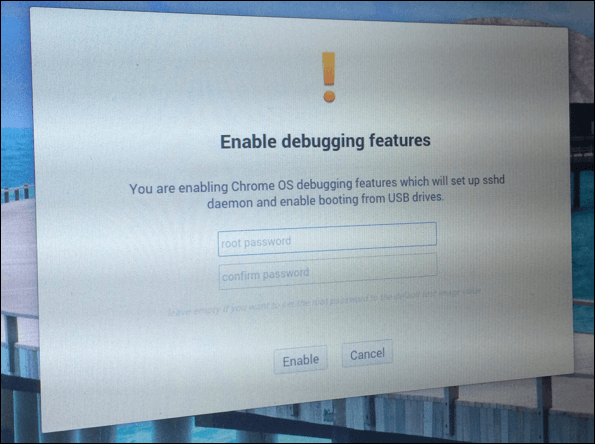
Návrat do bežného režimu

Ak sa rozhodnete, že sa chcete vrátiť do bežného režimu, stačí namiesto toho stlačiť medzerník na úvodnej obrazovke ctrl + D. Váš Chromebook sa vráti do bežného režimu. Z bezpečnostných dôvodov vám odporúčam použiť médium na obnovenie a resetovať Chromebook. Keď som sa pokúšal prepínať tam a späť druhýkrát, môj Chromebook mal problém vrátiť sa do bežného režimu. Spustenie obnovovacieho média tento problém vyriešilo.
Čo bude ďalej pre váš Chromebook?
Keď ho máte v režime vývojára, môžete si do Chromebooku nainštalovať Linux alebo dokonca Windows. Google pravidelne pridáva nové funkcie do režimu vývojára, takže si ich dávajte pozor.
Posledná aktualizácia 10. februára 2022
Vyššie uvedený článok môže obsahovať pridružené odkazy, ktoré pomáhajú podporovať Guiding Tech. Nemá to však vplyv na našu redakčnú integritu. Obsah zostáva nezaujatý a autentický.

Napísané
Mám vášeň pomáhať ľuďom, aby technológie fungovali. Pre moju každodennú prácu mám firmu na opravu počítačov v Lawrence, Kansas. Na základe skúseností s podporou sa zameriavam na praktické technológie z pohľadu používateľa. Baví ma to všetko: Android, Chrome OS, iOS, MacOS, Windows a všetko medzi tým.



